「ノート一覧」ではすべての患者様の過去のノートを日付で絞り込んで表示しています。
一方、患者管理の「ノート履歴」では、過去のノートを患者様単位で絞り込んで表示します。
個人のノート履歴を確認する
患者一覧の「ノート履歴」やノート編集画面の患者情報欄にある「ノート履歴」アイコンを押します。

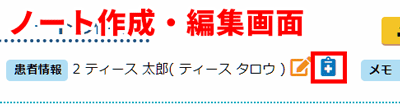
画面について
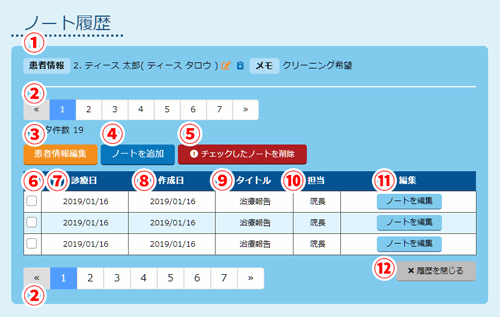
- ①患者情報・メモ
- 患者様の情報です。
- ②ページネーション
- 履歴の他のページに移動するときに使います。
- ③患者情報編集
- 患者情報編集画面を開きます。
- ④ノートを追加
- 現在表示している患者様に新規ノートを追加します。
- ⑤チェックしたノートを削除
- チェックボックスにチェックが入ったノートを削除します。
一度削除したノートは元に戻せません。また、画像などノートに添付のファイルも、同時に完全に削除されます。 - ⑥チェックボックス
- ノートを削除する場合はここにチェックを押してから⑤のボタンを押します。
- ⑦診療日
- 診療を行った日です。ノートの編集で変更できます。
- ⑧作成日
- ノートを作成した日です。
- ⑨タイトル
- ノートのタイトルです。ノートの編集で変更できます。
- ⑩担当
- ノートを作成した担当者名です。ノートの編集で変更できます。
- ⑪編集
- 「ノートを編集」を押すと、過去のノートを編集できます。
- ⑫履歴を閉じる
- ここを押すと、ノート履歴画面を閉じて元の画面に戻ります。
